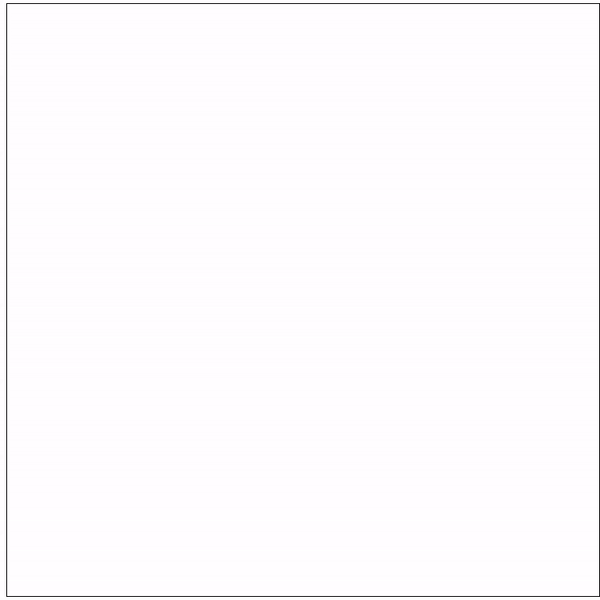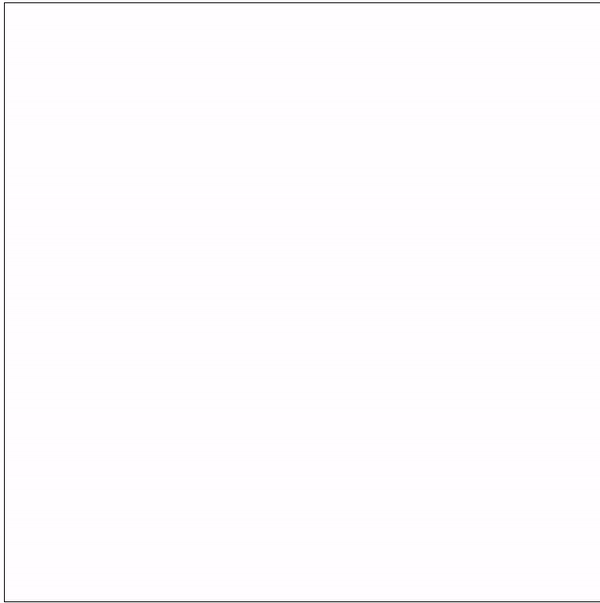beginShape를 통해 하트 모양의 도형을 그린 후 빙글빙글 회전하면서 이동하는 예제입니다.
See the Pen p5.js Heart moving and rotates by myhappyman (@myhappyman) on CodePen.
해당 예제를 만들어보면서 발생했던 문제점과 해결방법을 공유해 봅니다.
x, y 값을 통해 기본도형(원, 사각형)등의 생성 위치를 변경하면서 이동하는 애니메이션을 처리 예제를 먼저 만들어봤었는데, 이때는 큰 문제가 없었습니다.
추가적으로 회전 기능을 추가하면서 문제가 발생했습니다.
중심점이 계속 변경되면서 깜빡거리는 현상이 발생하는데, 일반 도형의 경우 모드가 존재하여 rectMode(CENTER)를 처리 후 rotate()와 좌표 변경으로 애니메이션을 처리하였습니다.
하트모양을 만들기 위해 beginShape()를 통해 하트를 구성하고 그려냈는데, 중심점을 고정하는 메소드가 존재하지 않았습니다. 이상태에서 회전과 이동을 생성점을 통해 처리하게 되면 빙글빙글 돌면서 정상적으로 돌지 않는걸 볼 수 있습니다.
이런 현상을 방지하기 위해 중앙점을 고정으로 (0, 0) 처리하였고, 이동은 translate() 메소드를 통해 이동 좌표를 별개로 처리하여 해결하였습니다.
아래는 작성한 샘플소스이며 ES6 문법으로 작성되었습니다.
class Heart{
constructor(){
this.x = 0;
this.y = 0;
this.mx = random(0, width);
this.my = random(0, height);
this.speedRange = [-2,-1,1,2];
this.xSpeed = random(this.speedRange);
this.ySpeed = random(this.speedRange);
this.size = random(55);
this.degree = random(10);
this.red = random(255);
this.green = random(255);
this.blue = random(255);
}
createHeart(){
push();
translate(this.mx, this.my);
rotate(PI * this.degree);
noStroke();
noSmooth();
fill(this.red, this.green, this.blue);
beginShape();
vertex(this.x, this.y);
bezierVertex(this.x - this.size / 2, this.y - this.size / 2, this.x - this.size, this.y + this.size / 3, this.x, this.y + this.size);
bezierVertex(this.x + this.size, this.y + this.size / 3, this.x + this.size / 2, this.y - this.size / 2, this.x, this.y);
endShape(CLOSE);
pop();
}
move(){
if(this.mx < 0 || this.mx > width){
this.xSpeed *= -1;
}
if(this.my < 0 || this.my > height){
this.ySpeed *= -1;
}
this.mx += this.xSpeed;
this.my += this.ySpeed;
this.degree = this.degree + 0.01;
}
}
let heartArr = [];
function setup(){
var w = window.innerWidth
var h = window.innerHeight
createCanvas(w, h);
for(i=0; i<150; i++){
heartArr.push(new Heart());
}
}
function draw(){
background(11);
heartArr.forEach(function(r){
r.createHeart();
r.move();
});
}
'WEB > Canvas' 카테고리의 다른 글
| P5.js - 3D 도형 정육면체 제어하기 (0) | 2021.02.16 |
|---|---|
| P5.js - 시작하기 (0) | 2021.02.16 |
| Canvas - 캔버스를 활용한 사인창 만들기 (0) | 2020.07.21 |
| Canvas - 두개의 점 사이를 화살표 처리하기 (0) | 2020.07.16 |
| Canvas - 클릭 한 곳(캔버스)에 네모, 동그라미 모양 생성하기 (0) | 2020.07.14 |